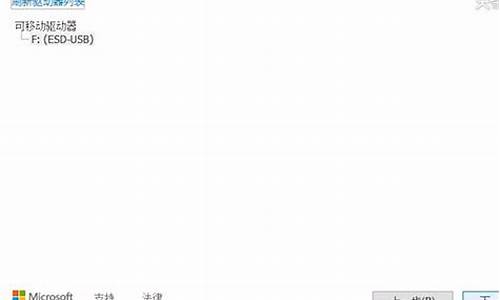电脑提示vga-电脑系统升级后显示vga
1.电脑显示vga怎么办
2.WIN7 显卡驱动 重装了系统改成了WIN7 显卡自动定位为“标准的VGA图形适配器”怎么解决?
电脑显示vga怎么办

如果电脑显示器提示“VGA”信号无法显示,这通常意味着显示器无法与电脑之间建立正确的连接。以下是一些可能的解决方法:
1.检查接线:首先要检查的是接线是否正确。确保VGA或HDMI线插入电脑和显示器中正确的端口。如果您使用的是HDMI线,请确保您的电脑和显示器都支持HDMI。
2.检查电源:确保显示器已经打开并已连接到电源插座。如果您使用的是电脑内置的图形处理器,还要确保电脑已经打开。
3.检查显示器输出源:有时候您可能需要切换显示器的输入源。不同型号的显示器切换方法可能会有所不同,但通常是在显示器上按下“Input”或“Source”按钮来完成。
4.更改解析度:如果您的电脑分辨率超过了您的显示器的最大分辨率,那么电脑将无法在显示器上显示图像。您可以尝试降低电脑分辨率,以确保它与显示器兼容。
5.检查显卡驱动程序:确保您的电脑显卡的驱动程序已经正确安装。如果未安装显卡驱动程序,显示器就无法识别显示器的分辨率和显示设置。
6.更换线材:如果您的线材出现问题,也可能会导致VGA信号无法显示。尝试更换线材来解决问题。
总而言之,以上是您可以尝试的解决方法,如果还是无法解决问题,您可以联系电脑或显示器制造商或者技术支持人员,以便得到帮助。
WIN7 显卡驱动 重装了系统改成了WIN7 显卡自动定位为“标准的VGA图形适配器”怎么解决?
用驱动精灵重装下显卡驱动程序试试。不行的话,说明系统安装的有问题,直接换个可以自动安装机器硬件驱动程序的系统盘重装系统就行了,这样就可以全程自动、顺利解决 win7系统中显卡驱动程序安装错误 的问题了。用u盘或者硬盘这些都是可以的,且安装速度非常快。方法如下:
1、U盘安装:用ultraiso软件,打开下载好的系统安装盘文件(ISO文件),执行“写入映像文件”把U盘插到电脑上,点击“确定”,等待程序执行完毕后,这样就做好了启动及安装系统用的u盘,用这个做好的系统u盘引导启动机器后,即可顺利重装系统了;
2、硬盘安装:前提是,需要有一个可以正常运行的Windows系统,提取下载的ISO文件中的“*.GHO”和“安装系统.EXE”到电脑的非系统分区,然后运行“安装系统.EXE”,直接回车确认还原操作,再次确认执行自动安装操作。(执行前注意备份C盘重要资料!)。
声明:本站所有文章资源内容,如无特殊说明或标注,均为采集网络资源。如若本站内容侵犯了原著者的合法权益,可联系本站删除。